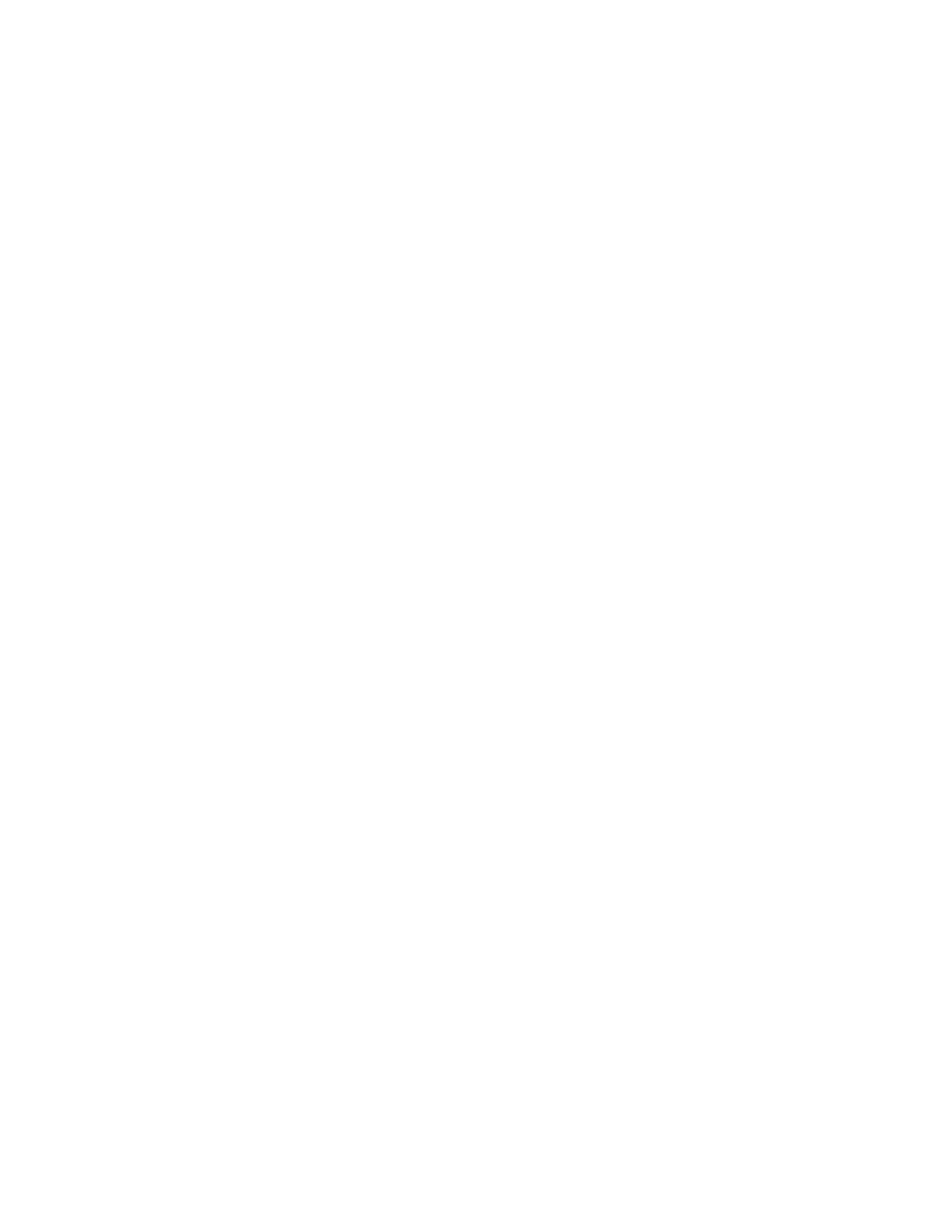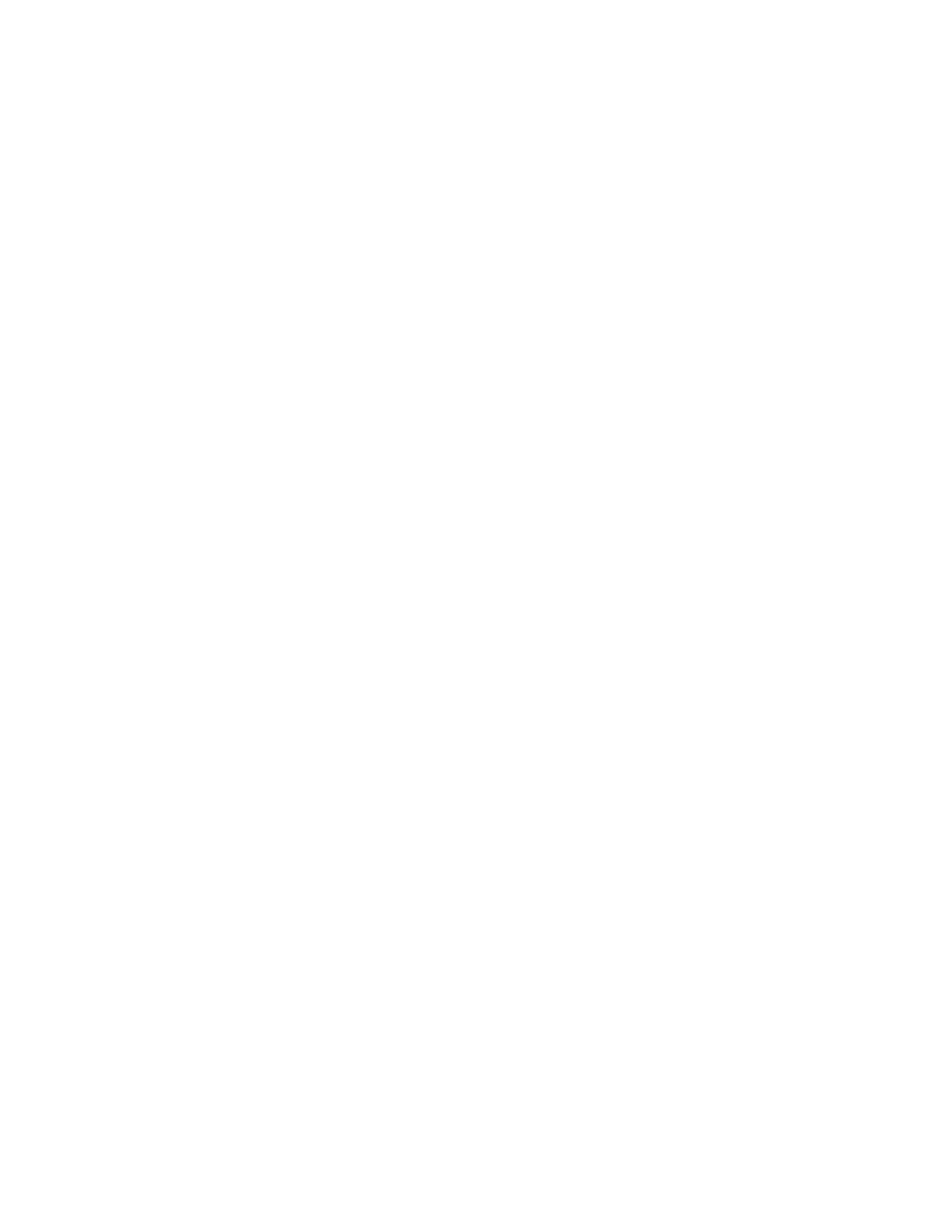
• Lue QR-koodi ja lähetä monitoimitulostimen tiedot mobiililaitteeseesi Xerox-mobiilisovelluksen,
kuten Xerox
®
Mobile Print Portal -sovelluksen, avulla.
Mobiililaitteeseesi lähetetään seuraavat monitoimitulostimen tiedot:
- Tulostimen tunnus
- IPv4 (IP-protokolla, versio 4)
- IPv6 (IP-protokolla, versio 6)
- MAC-osoite (Media Access Control -osoite)
- FQDN (täydellinen toimialuenimi)
- Näyttönimi
HUOM.
Jotta tämä sovellus toimisi oikein, monitoimitulostimessa tulee olla käytössä IPv4. Jos IPv4 on
poistettu käytöstä, mobiililaite ei pysty noutamaan tarvittavia monitoimitulostimen tietoja. Jos
IPv4 on poistettu käytöstä, ota yhteys monitoimitulostimen järjestelmänvalvojaan.
• Lue QR-koodin lukusovelluksella QR-koodi, joka avaa verkkosivun, jossa voit selata
Xerox-mobiilisovelluksia.
4. Palaa monitoimitulostimen alkunäyttöön napsauttamalla Palveluiden etusivu -painiketta.
IPv4:n käyttöön ottaminen
monitoimitulostimessa (MFP) –
järjestelmänvalvojan toimintosarja
Tämän toimintosarjan avulla voit ottaa IPv4:n käyttöön monitoimitulostimessa (MFP).
Xerox-mobiilisovellukset voivat sen avulla lähettää tarvittavat monitoimitulostintiedot mobiililaitteeseen.
TÄRKEÄÄ
Seuraavan toimintosarjan voi suorittaa vain henkilö, jolla on monitoimitulostimen järjestelmänvalvojan
oikeudet ja joka on kirjautunut monitoimitulostimeen järjestelmänvalvojana. Monitoimitulostimella voi
olla useampi kuin yksi järjestelmänvalvoja.
Käyttäjien, jotka eivät ole järjestelmänvalvojia, tulee ottaa yhteys järjestelmänvalvojaan tämän
toimintosarjan suorittamiseksi.
1. Avaa tietokoneesi Internet-selain.
2. Anna monitoimitulostimen IP-osoite Internet-selaimesta.
Monitoimitulostimen CentreWare Internet-palvelut -sivu avautuu.
3. Kirjaudu sisään järjestelmänvalvojana.
4. Valitse Ominaisuudet-välilehti.
5. Valitse Yhdistettävyys.
a) Valitse Asetukset.
b) Valitse kohdan ”Verkko” alta ja kohdan ”Langallinen yhteys oikealta” puolelta Muokkaa.
”Langallinen profiili” -sivu näytetään.